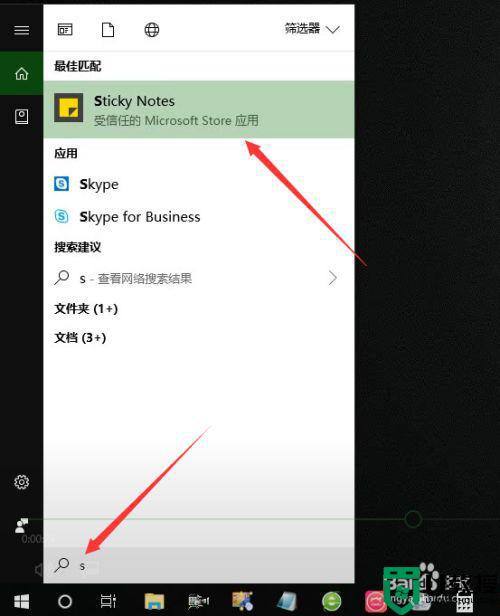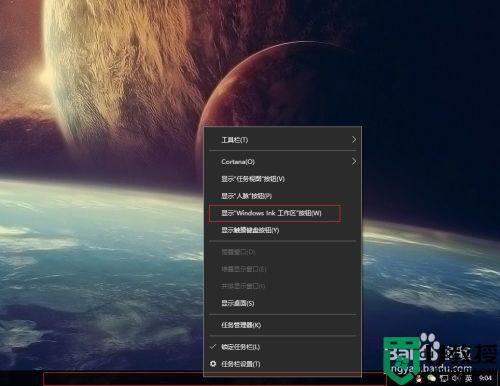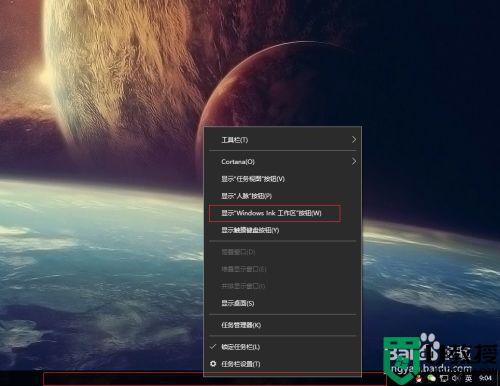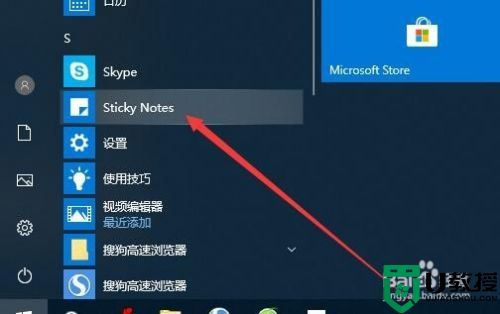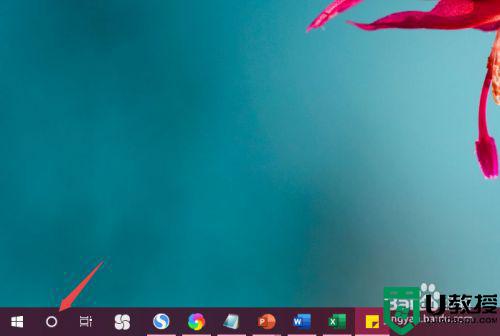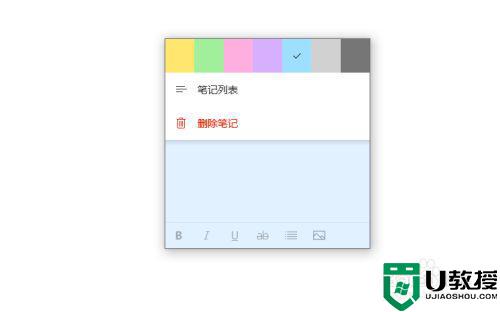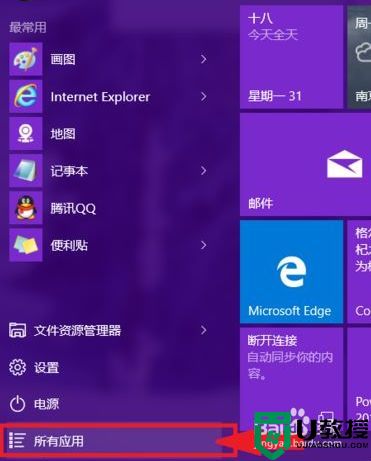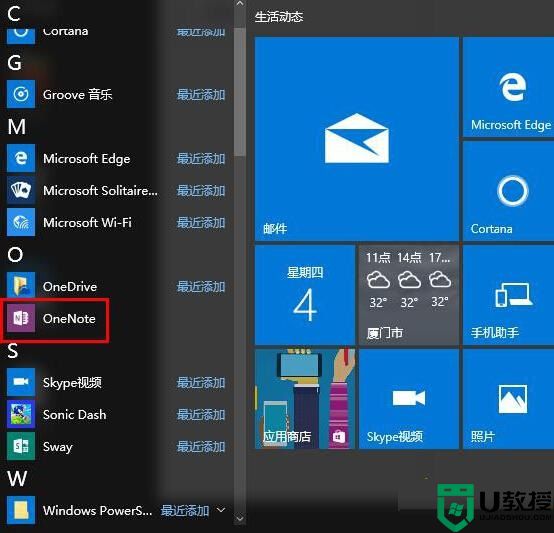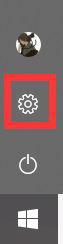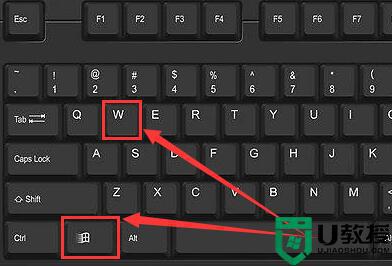win10如何让便签和onenote同步 win10让便签和onenote同步的方法
时间:2021-04-27作者:mei
Windows10系统内置有便笺功能,大家可以将重要的待办事项、重要约会、日常行程纪录下来,避免发生遗漏重要事情。当然大家也可以将便签同步到OneDrive去端,许多用户说第一次使用不太懂,那么win10如何让便签和onenote同步?大家可以看看下面的操作步骤。

具体方法如下:
1、打开Windows任务栏右下角功能菜单就可以看到便笺二字。如此看来这也是Windows10一个重点功能。
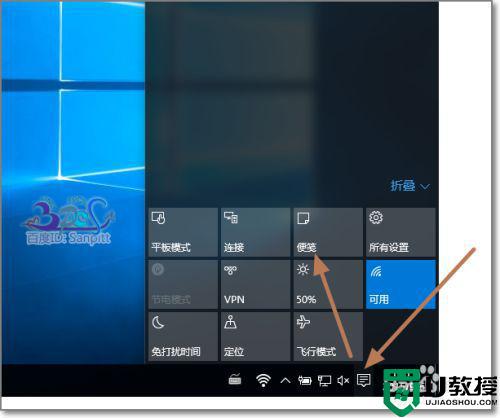
2、进入后,会有一个简单的图片介绍OneNote的说明。
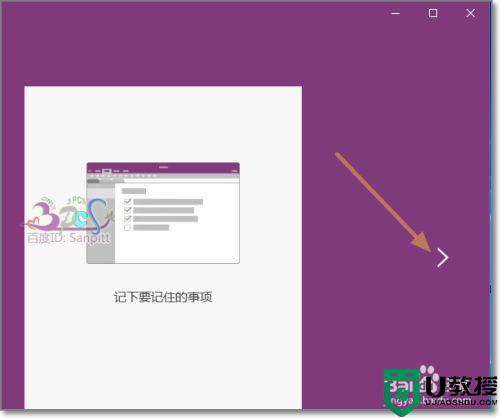
3、使用的Microsoft帐户登录,目前只能使用微软帐户登录。
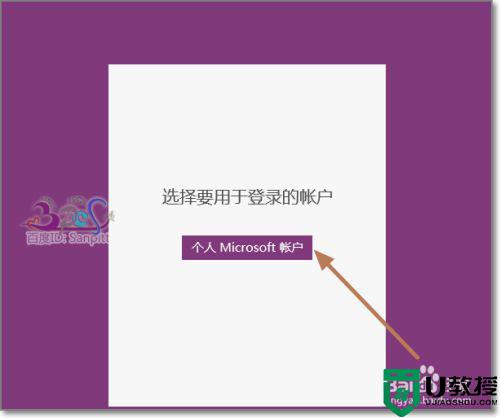
4、填写帐户与密码,没有就去注册一个。
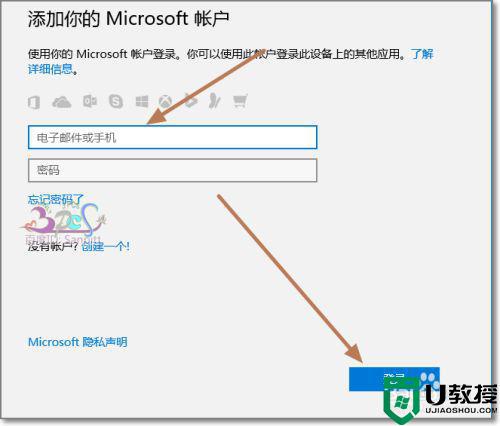
5、需要Windows密码验证是不是你本人。

6、验证通过后,Win10便笺oneNote就开通成功了。点击开始使用
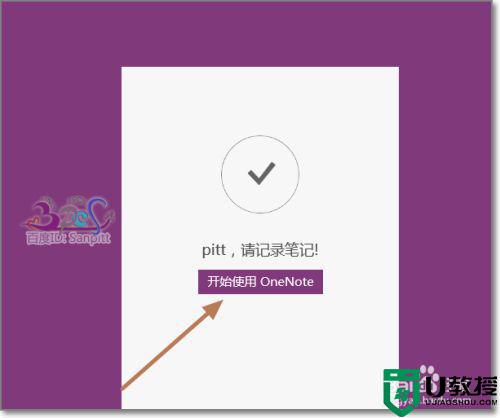
7、如图新增一个笔记或便笺。主题、内容。
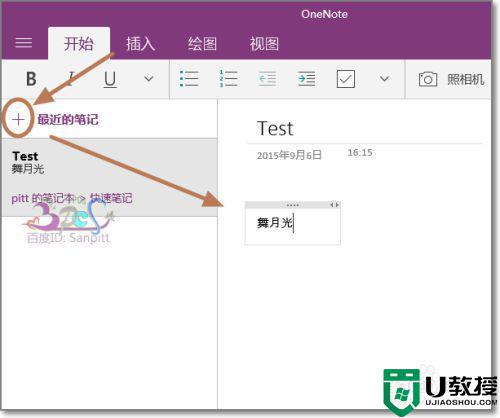
8、还支持图片、附件、表格等主流功能。基本上能达到笔记的功能。
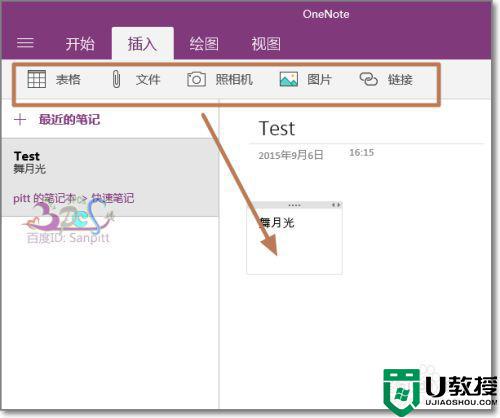
参考以上教程操作之后,大家轻轻松松让win10系统便签和onenote同步,是不是很简单,有需要的快来设置一下。